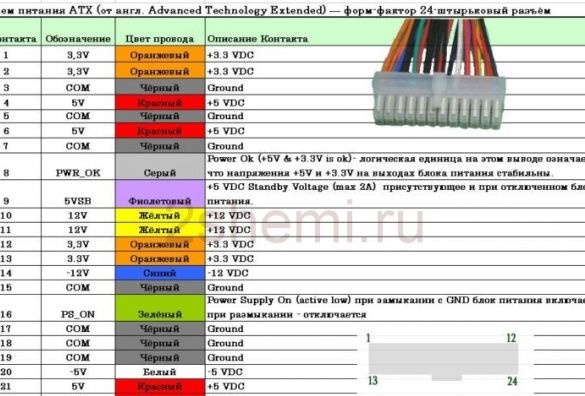God eftermiddag, med tiden har jag samlat en hel del inoperativa CD- eller DVD-enheter. På Internet finns det många beskrivningar av tillverkning av olika typer av lasergraverare gjorda på grundval av sådana enheter. Idag vill jag dela med dig av min erfarenhet av att tillverka en sådan gravyr. Som styrenhet - Arduino uno
För att göra en lasergravering eller CNC (numerisk styrning) av maskinen behöver vi:
- DVD-ROM eller CD-ROM
- 10 mm tjock plywood (6 mm kan också användas)
- Träskruvar 2,5 x 25 mm, 2,5 x 10 mm
- Arduino Uno (kompatibla kort kan användas)
- L9110S motordrivare 2 st.
- Laser 1000 mW 405nm Blueviolet
- Analog joystick
- Knapp
- 5V strömförsörjning (jag kommer att använda en gammal, men fungerande dator strömförsörjning)
- Transistor TIP120 eller TIP122
- Motstånd 2,2 kOhm, 0,25 W
- anslutande ledningar
- Eletrolobzik
- borr
- Borrar för trä 2mm, 3mm, 4mm
- Skruva 4 mm x 20 mm
- Muttrar och brickor 4 mm
- lödkolv
- Löd, kolofonium
Steg 1 Demontera enheterna.
Alla CD- eller DVD-enheter är lämpliga för en gravyr. Det är nödvändigt att ta isär det och ta bort den inre mekanismen, de finns i olika storlekar:

Det är nödvändigt att ta bort all optik och kortet på mekanismen:

Klipp sedan av kabeln från stegmotorn och löd till trådens slutsatser:

Till en av mekanismerna behöver du limma ett bord. Du kan skapa ett bord från samma plywood genom att klippa en fyrkant med en sida på 80 mm. Eller klipp av samma kvadrat ur CD / DVD-ROM-fodralet. Sedan kan den del du planerar att gravera pressas med en magnet. Limma det efter att du har klippt torget:

Till den andra mekanismen måste du limma den platta som lasern sedan monteras på. Det finns många tillverkningsalternativ och det beror på vad du har till hands. Jag använde en plastmodellplatta. Enligt min mening är detta det bekvämaste alternativet. Jag fick följande:

Steg 2 Att göra saken.
För tillverkning av kroppen på vår gravör kommer vi att använda plywood 10 mm tjock. Om det inte är det, kan du ta plywood och en mindre tjocklek, till exempel 6 mm, eller ersätta plywooden med plast. Det är nödvändigt att skriva ut följande foton och använda dessa mallar för att klippa en nedre del, en övre och två sidosidor. Gör hål för skruvar med en diameter på 3 mm på de platser som är markerade med en cirkel.
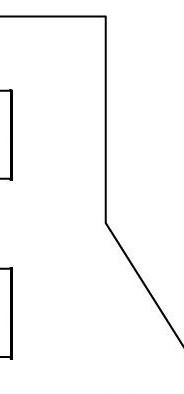
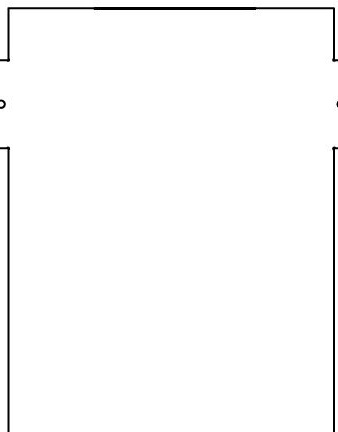
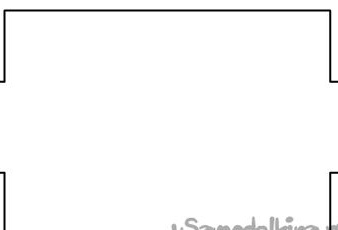
Efter skärning bör du få följande:

4 mm hål måste göras i de övre och nedre delarna för montering av dina drivdelar. Jag kan inte markera dessa hål omedelbart, så de är olika:

Vid montering är det nödvändigt att använda självspännande skruvar på trä 2,5 x 25 mm.Borra hål med en 2 mm borr på platser där skruvarna är inskruvade. Annars kan plywood spricka. Om du planerar att sätta ihop fodralet från plast är det nödvändigt att ansluta delar till metallhörn och använda skruvar med en diameter på 3 mm. För att ge vår gravör ett estetiskt utseende är det värt att slipa med fin smärta alla detaljer, du kan måla om du vill. Jag gillar svart, jag målade alla detaljer svart med sprayfärg.
Steg 3 Förbered strömförsörjningen.
För att driva graveren behöver du en 5 volt strömförsörjning med en ström på minst 1,5 ampère. Jag kommer att använda den gamla strömförsörjningen från datorn. Klipp av alla kuddar. För att starta strömförsörjningen är det nödvändigt att stänga de gröna (PC_ON) och svarta (GND) ledningarna. Du kan lägga en växel mellan dessa kablar för enkelhets skull, eller så kan du bara vrida dem ihop och använda eventuella strömförsörjningsomkopplare.
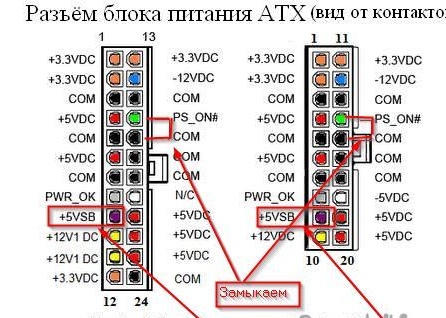
För att ansluta lastutgången röda (+5), gula (+12) och svarta (GND) ledningar. Violett (drift +5) kan ge maximalt 2 ampere eller mindre, beroende på strömförsörjningen. Det finns spänning på det även med öppna gröna och svarta ledningar.

För enkelhets skull lims vi fast gravyren på dubbelsidig tejp på strömförsörjningen.
Steg 4 Joystick för manuell styrning.
För att ställa in initialpositionen för graveringen använder vi den analoga joysticken och knappen. Vi placerar allt på kretskortet och går ut för att ansluta till Arduino. Vi fäster vid fallet:

Vi ansluter enligt följande:
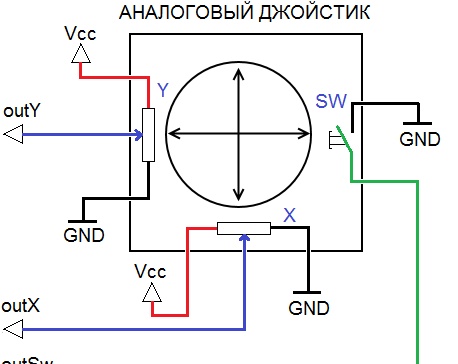
Ut X - stift A4 Arduino
Ut Y - stift A5 Arduino
Out Sw - pin 3 Arduino
Vcc - +5 strömförsörjning
Gnd - Gnd ArduinoSteg 5 Vi placerar elektrikern.
Vi kommer att placera all elektronik bakom vår gravör. Vi fäster Arduino Uno och motordrivrutinen med 2,5 x 10 mm skruvar. Vi ansluter enligt följande:
Ledningarna från stegmotorn längs X-axeln (scenen) är anslutna till utgångarna från L9110S-motordrivaren. Vidare så:
B-IA - stift 7
B-IB - stift 6
A-IA - stift 5
A-IB - stift 4
Vcc - +5 från strömförsörjningen
GND - GNDLedningarna från stegmotorn längs Y-axeln (laser) är anslutna till utgångarna från L9110S-motordrivaren. Vidare så:
B-IA - stift 12
B-IB - stift 11
A-IA - stift 10
A-IB - stift 9
Vcc - +5 från strömförsörjningen
GND - GNDOm motorerna vid första uppstarten surrar, men inte rör sig, är det värt att byta de skruvade ledningarna från motorerna.
Glöm inte att ansluta:
+5 från Arduino - +5 strömförsörjning
GND Arduino - GND strömförsörjning
Steg 6 Laserinstallation.
Internet är fullt av diagram och instruktioner för att skapa en laser från en laserdiod från en DVD-Rom-författare. Denna process är lång och komplicerad. Därför köpte jag en färdigt laser med en förare och en kylningsradiator. Detta förenklar i hög grad processen för tillverkning av en lasergravering. Lasern förbrukar upp till 500 mA så att den inte kan anslutas direkt till Arduino. Vi kommer att ansluta lasern genom en transistor TIP120 eller TIP122.
Motståndet på 2,2 kOm måste ingå i spalten mellan basen på transistorn och stift 2 på Arduino.
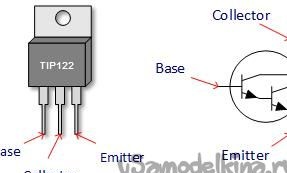
Bas - R 2,2 kOm - stift 2 Arduino
Collector - GND Laser (svart tråd)
Emitter - GND (Common Power Supply)
+5 laser (röd tråd) - +5 strömförsörjningDet finns få anslutningar här, så vi lödar allt på vikt, isolerar och skruvar transistorn på baksidan av fodralet:

För fast fixering av lasern är det nödvändigt att skära en annan platta från samma plast som plattan limmad på Y-axeln. Vi fäster laserkylningsradiatorn på den med skruvarna som medföljer lasern:

Vi sätter in lasern i kylaren och fixerar den med skruvar, som också ingår i satsen för lasern:

Och vi fäster all denna design till vår gravör:

Steg 7 Arduino IDE-programmeringsmiljö
Du bör ladda ner och installera Arduino IDE. Detta görs bäst med ett officiellt projekt.
Den senaste versionen i skrivande stund är ARDUINO 1.8.5. Inga ytterligare bibliotek krävs. Du bör ansluta Arduino Uno till datorn och fylla i följande skiss:
Efter att ha fyllt i skissen, kontrollera att graveren fungerar som den ska.
Varning! En laser är inte en leksak! En laserstråle som inte ens är fokuserad, även reflekterad, när den träffar ögonen skadar näthinnan. Jag rekommenderar starkt att du köper skyddsglasögon! Och allt verifierings- och justeringsarbete utförs endast i skyddsglasögon. Man bör inte heller titta utan glasögon på lasern i graveringsprocessen.
Slå på strömmen.När du ändrar joystickens position bör bordet flytta framåt och bakåt, och Y-axeln, det vill säga lasern, bör flytta åt vänster och höger. När knappen trycks in bör lasern slås på.
Därefter måste du justera laserfokus. Använd skyddsglasögon! Vi lägger ett litet pappersark på bordet och trycker på knappen. Genom att ändra linsens position (vi vänder linsen), finner vi den position där laserpunkten på arket är minimal.
Steg 8 Förberedelsebehandling.
För att överföra bilden till gravyren använder vi programmeringsmiljön Processing. Det är nödvändigt att ladda ner från tjänstemannen.
Följ Bearbetning på datorn enligt installationsinstruktionerna. Vi öppnar projektet:
Programmet skickar data för att gravera en bild med namnet "Arduino Logo 300x300.png". För att gravera en annan bild bör du först förbereda den. Bilden ska vara PNG-förlängning, 300x300 pixlar i storlek och svartvitt. Bildens namn måste skrivas på raden:
img = loadImage ("Arduino-logotypen 300x300.png");Programmet skickar i sin tur data till den första com-porten. Du bör öppna enhetshanteraren på datorn och se om din Arduino är den första i listan över com-portar. Om den första, behöver ingenting ändras, om inte, ändrar det "0" i raden till com-portnumret i listan:
StringportName = Serial.list () [0];Efter att ha förberett allt sätter vi på glasögon, trycker på startknappen i behandlingsfönstret och njuter av graveringsprocessen.